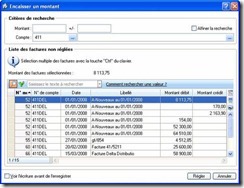Encaisser ou régler un montant
Menu SAISIES – commande ENCAISSER UN MONTANT ou RÉGLER UN MONTANT
<Alt> <S> <T> pour ENCAISSER ou <Alt> <S> <L> pour RÉGLER
Ces commandes permettent d’enregistrer rapidement :
• les règlements issus de vos clients, par le montant encaissé,
• ou les règlements effectués à vos fournisseurs, par le montant décaissé.
L’intégralité des écritures clients ou fournisseurs (selon le cas) est reprise, quel que soit le mode de saisie utilisé.
Exemple
Grille de saisie Encaisser un montant
1. Recherchez les factures d’après le montant du règlement perçu ou décaissé : pour cela, saisissez ce montant dans la zone Montant.
Vous pouvez préciser le Compte en saisissant une racine de compte.
2. Si le montant seul ne suffit pas à réaliser la recherche, cochez la case Affiner la recherche. Vous pouvez préciser la date d’échéance dans la zone Non réglé au, le N° de pièce, ou encore la devise dans laquelle la facture a été saisie, dans la zone Devise.
3. Appuyez sur <Entrée> pour que s’affiche la (ou les) facture(s) correspondant aux critères demandés.
4. Sélectionnez dans la liste la facture à régler.
Pour visualiser l’écriture avant d’enregistrer le règlement
• Cochez la case Voir l’écriture avant de l’enregistrer puis cliquez sur le bouton ![]() .
.
La grille de saisie correspondante s’ouvre, avec tous les éléments automatiquement attribués s’ils ont été paramétrés comme valeur par défaut (journal, date d’échéance, budget, paiement, etc.).
Vous pouvez effectuer les opérations réalisables dans les autres grilles de saisie : imprimer, envoyer dans le brouillard de saisie, en simulation, ou valider l’écriture.
Pour enregistrer le règlement sans obtenir le détail de l’écriture
• Vérifiez que la case Voir l’écriture avant de l’enregistrer n’est pas cochée puis cliquez sur le bouton
Dans ce cas, votre logiciel procède automatiquement au lettrage de l’écriture et enregistre le règlement dans le brouillard. Si une erreur est détectée, l’écriture réapparaît dans la grille de saisie correspondante afin d’y être rectifiée.
Les régimes de TVA
Selon le régime de TVA défini dans les paramètres du dossier la grille de saisie diffère.
Encaisser un montant
Si vous êtes assujetti à la TVA sur les encaissements (PARAMÈTRES TVA – TVA SUR VENTES), lorsque vous saisissez une facture client, la TVA est enregistrée dans un compte de TVA en attente, puisque vous ne devrez la payer que lorsque vous aurez encaissé le règlement.
Lorsque vous enregistrez le montant du règlement avec la commande Encaisser un montant, si vous avez sélectionné la facture dont vous souhaitez enregistrer le paiement, votre logiciel vous propose de solder le compte de TVA en attente au profit du compte de TVA collectée.
Régler un montant
Si vous êtes assujetti à la TVA sur les encaissements (PARAMÈTRES TVA – TVA SUR ACHATS), lorsque vous saisissez une facture fournisseur, la TVA est enregistrée dans un compte de TVA en attente, puisque vous ne pourrez la récupérer que lorsque vous aurez payé/réglé la facture.
Lorsque vous enregistrez le montant du règlement avec la commande Régler un montant, si vous avez sélectionné la facture dont vous souhaitez enregistrer le paiement, votre logiciel vous propose de solder le compte de TVA en attente au profit du compte de TVA déductible.
Cas particulier des fournisseurs : gestion de la TVA (Compte fournisseur – onglet Fournisseur)
Il est possible d’indiquer dans la fiche d’un compte fournisseur un régime de TVA différent de celui indiqué dans les paramètres TVA – TVA sur les achats.
Exemple
Vous êtes assujetti au régime de TVA sur les débits dans les paramètres TVA. Votre fournisseur DUBOIS, lui, est assujetti au régime de TVA sur les encaissements (zone cochée dans la fiche de son compte, onglet Fournisseur).
La TVA sera alors récupérable pour ce fournisseur en particulier au moment du paiement de la facture.